Office 2003
Buscar imágenes prediseñadas


/es/office-2003/examinar-imagenes-predisenadas/content/
Posiblemente la tarea de examinar cada una de las categorías de imágenes te quite demasiado tiempo. Reduce a la mitad ese tiempo buscando sólo los clips que te sean útiles. Puedes buscar imágenes prediseñadas de dos formas. ¡Veamos!
Selecciona Insertar en la barra de menús. Luego, haz clic en Imagen y después en la opción Imágenes prediseñadas.
Aparecerá en pantalla el panel de tareas de Imágenes prediseñadas. Allí, utiliza el cuadro de texto Buscar para escribir una palabra o frase que describa el clip que quieres obtener.
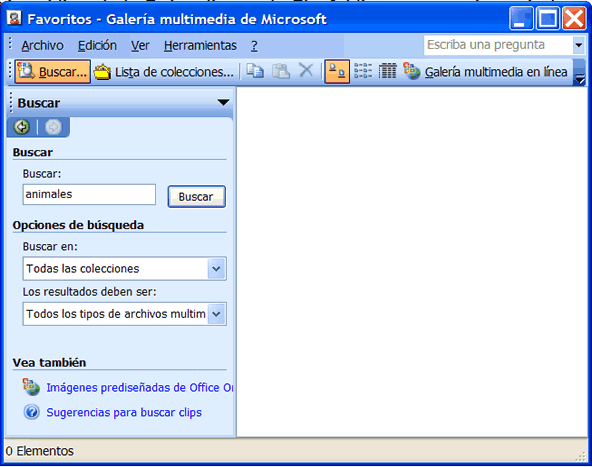
También puedes usar este panel para buscar clips de medios por su nombre y formato de archivo, o por conjuntos de imágenes.
Haz clic en Organizar Clips y luego haz clic en el botón Buscar, el cual abrirá el panel Buscar.
Para restringir los resultados de búsqueda a un conjunto específico de imágenes, haz clic en la flecha del cuadro Buscar en para seleccionar los conjuntos que deseas buscar.
Para restringir los resultados de búsqueda a un tipo de archivo específico, haz clic en la flecha del cuadro Los resultados deben ser y marca los tipos de archivos que deseas encontrar.
Haz clic en Buscar y los resultados se mostrarán como una vista en miniatura.
/es/office-2003/insertar-imagenes-presidenadas/content/